Интернет - незаменимый инструмент в современной жизни, поэтому проблемы с его работой могут сильно усложнить повседневные дела. Особенно неудобно, когда слабый интернет замедляет работу на компьютере, мешает просмотру видео или вызывает задержки при игре.
Если у вас постоянно возникают проблемы с сигналом Wi-Fi на компьютере, следует приступить к их решению. В первую очередь, проверьте, что настройки вашего модема и роутера находятся в порядке. Убедитесь, что они установлены правильно и не нуждаются в обновлении.
Если у вас есть возможность, подключите компьютер к роутеру с помощью кабеля Ethernet. Такая проводная связь может существенно улучшить скорость и стабильность интернет-соединения на компьютере. Если это помогает, то проблема, вероятно, кроется в беспроводном соединении.
Проблемы с интернетом на компьютере
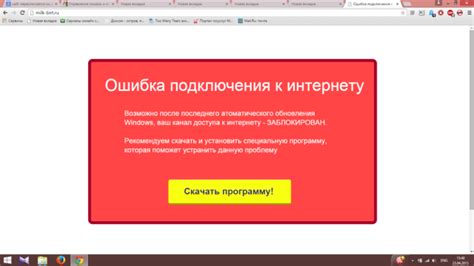
1. Медленный интернет
Если интернет на вашем компьютере работает медленно, это может быть вызвано разными факторами. Во-первых, проверьте скорость интернет-соединения, используя онлайн-сервисы для измерения скорости. Если скорость ниже заявленной вашим провайдером, обратитесь в службу поддержки.
Во-вторых, проверьте, сколько устройств подключено к вашей сети. Если множество устройств активно используют интернет одновременно, это может снижать скорость для каждого отдельного устройства. В таком случае, попробуйте ограничить использование интернета на других устройствах или обновите свой интернет-тариф.
Еще одна важная причина медленного интернета – мешающие сигналы. Ряд факторов, такие как стены, другие электронные устройства, могут ослаблять сигнал Wi-Fi. Попробуйте переместить маршрутизатор ближе к компьютеру и убедитесь, что он находится в открытом пространстве без преград.
2. Потеря соединения
Если интернет-соединение на вашем компьютере прерывается, первым делом проверьте, работает ли интернет на других устройствах подключенных к той же сети. Если интернет работает на других устройствах, проблема, скорее всего, крылась в вашем компьютере.
Попробуйте перезагрузить компьютер и маршрутизатор. Если это не помогло, проверьте настройки сетевого адаптера. Убедитесь, что все драйверы обновлены и совместимы с вашей операционной системой.
3. Плохое качество сигнала Wi-Fi
Если у вас проблемы с качеством сигнала Wi-Fi, попробуйте переместить маршрутизатор ближе к компьютеру или установите Wi-Fi-усилитель для расширения зоны покрытия сигналом.
Также стоит обратить внимание на препятствия, мешающие передаче сигнала. Убедитесь, что между маршрутизатором и компьютером нет физических преград, таких как стены, другие электронные устройства или металлические предметы.
Проблемы с интернетом на компьютере могут быть вызваны разными причинами, включая медленное соединение, потерю соединения или плохое качество сигнала Wi-Fi. Проверьте скорость интернет-соединения, количество подключенных устройств и силу сигнала Wi-Fi. Перезагрузите компьютер и маршрутизатор, а также убедитесь, что все настройки сетевых адаптеров корректны. Если проблема не исчезает, обратитесь за помощью к провайдеру интернет-соединения.
Почему интернет может работать медленно на компьютере?

Если у вас слабый интернет на компьютере, это может быть вызвано различными причинами. Ниже представлен список наиболее распространенных проблем, которые могут замедлять ваше интернет-соединение:
- Низкая скорость интернет-подключения. Если ваш интернет-провайдер предоставляет вам низкоскоростное соединение, например, ADSL, то скорость интернета может быть ограничена.
- Сильные помехи или перегруженность Wi-Fi сети. Если вы используете беспроводное подключение к интернету, высокая перегруженность сети или наличие сильных помех может приводить к снижению скорости интернета.
- Проблемы с маршрутизатором или сетевыми настройками. Неправильно настроенный маршрутизатор или проблемы сетевых настроек на вашем компьютере могут вызывать проблемы с доступом к сети и замедление интернет-соединения.
- Вирусы или другое вредоносное ПО. Вредоносное программное обеспечение, такое как вирусы или трояны, может замедлить интернет-соединение, так как они могут использовать интернет-трафик без вашего ведома.
- Низкая производительность компьютера. Если ваш компьютер имеет низкую производительность, это может замедлять загрузку веб-страниц и посылку данных через интернет.
Если у вас есть слабый интернет на компьютере, рекомендуется проверить все вышеперечисленные проблемы и принять соответствующие меры для их решения. Это может включать в себя обновление вашего интернет-провайдера, изменение настроек Wi-Fi сети, настройку маршрутизатора или выполнение проверки на наличие вирусов на вашем компьютере.
Как улучшить скорость интернета на компьютере?

Слабый интернет на компьютере может значительно замедлять работу и вызывать раздражение. Однако, существуют несколько шагов, которые можно предпринять для улучшения скорости интернета на вашем компьютере.
1. Проверьте свою скорость подключения:
Перед тем, как принимать какие-либо меры, необходимо проверить реальную скорость вашего интернет-соединения. Для этого существует множество сервисов провайдеров бесплатной проверки скорости. Получив результаты проверки, можно будет определить, действительно ли у вас проблемы со скоростью интернета.
2. Перезагрузите ваш роутер или модем:
Периодически, роутер или модем могут перегружаться или перегреваться и это может негативно повлиять на скорость вашего интернета. Попробуйте перезагрузить оборудование, выключив его на несколько секунд, а затем снова включив.
3. Очистите кэш и временные файлы:
Кэш и временные файлы, которые накапливаются в браузере и на компьютере со временем, могут замедлять ваш интернет. Очистите кэш и временные файлы, чтобы освободить место и улучшить производительность.
4. Избегайте одновременного использования интернета на различных устройствах:
Подключение к интернету нескольких устройств одновременно может значительно снизить скорость каждого устройства. Попробуйте ограничить количество устройств, которые одновременно используют интернет, чтобы повысить скорость на каждом из них.
5. Проверьте наличие вредоносного ПО:
Вредоносное программное обеспечение может замедлять ваш интернет. Скачайте и установите антивирусное программное обеспечение, чтобы сканировать ваш компьютер на наличие вредоносных программ.
6. Обратитесь к вашему интернет-провайдеру:
Если у вас все еще есть проблемы с интернетом после выполнения вышеперечисленных шагов, рекомендуется обратиться к вашему интернет-провайдеру. Они могут обнаружить и устранить проблемы на своей стороне или предложить дополнительные решения для улучшения скорости интернета.
Слабый интернет на компьютере не всегда значит, что ваш провайдер предоставляет службу низкого качества. Возможно, проблемы вызваны внутренними проблемами вашего компьютера или вашей сети. Следуя приведенным выше шагам, вы можете улучшить скорость интернета и наслаждаться быстрой и надежной связью.
Как проверить проблемы с интернет-соединением на компьютере?

Если у вас возникли проблемы со скоростью или стабильностью интернета на компьютере, есть несколько способов проверить причину и найти возможное решение.
1. Проверьте подключение к Интернету
Убедитесь, что кабель Ethernet или Wi-Fi на вашем компьютере подключен к роутеру или модему и имеет стабильное соединение. Проверьте, есть ли световые индикаторы на роутере или модеме, свидетельствующие о наличии интернет-соединения. Если подключение к Интернету отсутствует, попробуйте перезапустить роутер или модем.
2. Проверьте скорость интернета
Используйте онлайн-скоростомер для проверки текущей скорости вашего интернет-соединения. Проведите несколько тестов в разное время суток, чтобы определить, есть ли колебания в скорости. Если скорость интернета значительно ниже того, что обещает ваш провайдер, свяжитесь с ним для выяснения возможных проблем.
3. Проверьте наличие конфликтов с программами или антивирусом
Некоторые программы или антивирусные приложения могут вызывать конфликты с интернет-соединением. Временно отключите антивирус и файрволл для проверки, помогает ли это решить проблему. Если да, обновите программы или настройте исключения для интернет-соединения.
4. Проверьте наличие вирусов или вредоносных программ
Вредоносные программы могут значительно замедлить интернет-соединение. Запустите антивирусное или антишпионское сканирование для проверки вашего компьютера на наличие вирусов или вредоносных программ. Если обнаружены угрозы, удалите их и повторно проверьте интернет-соединение.
5. Проверьте наличие программного обеспечения или драйверов, связанных с сетью
Убедитесь, что ваше программное обеспечение, драйверы и операционная система на компьютере обновлены до последней версии. Проверьте официальные веб-сайты производителей вашего компьютера, сетевой карты и роутера для доступных обновлений.
Если все вышеперечисленные методы не помогли решить проблему, возможно, вам придется обратиться к провайдеру интернет-услуг для дальнейшей помощи и диагностики.
Что делать, если интернет на компьютере вообще не работает?
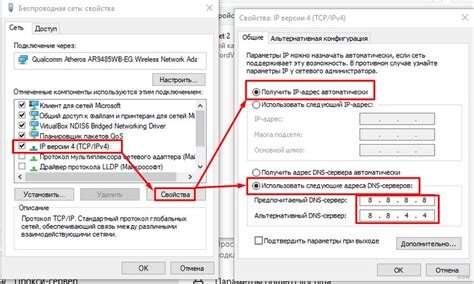
Если вы столкнулись с ситуацией, когда интернет на вашем компьютере вообще не работает, есть несколько шагов, которые можно предпринять для попытки исправить ситуацию:
1. Проверьте физическое подключение: убедитесь, что все необходимые кабели подключены к вашему компьютеру и маршрутизатору или модему правильно. Проверьте, что светодиодные индикаторы на устройствах свидетельствуют о том, что они включены и работают.
2. Перезагрузите оборудование: попробуйте перезагрузить ваш компьютер, маршрутизатор и модем. Иногда простая перезагрузка может решить проблему с соединением.
3. Проверьте настройки сети: убедитесь, что ваш компьютер правильно настроен для подключения к сети. Проверьте, что у вас назначен правильный IP-адрес и DNS-серверы. Если вы используете статический IP-адрес, убедитесь, что конфигурация верна.
4. Попробуйте подключить другое устройство: если интернет не работает только на вашем компьютере, попробуйте подключить другое устройство, например смартфон или планшет, к той же сети. Если другое устройство работает нормально, проблема, скорее всего, заключается в вашем компьютере.
5. Свяжитесь с провайдером интернета: если ничто из вышеперечисленного не помогло, возможно, проблема кроется в сети провайдера интернета. Свяжитесь с вашим провайдером и сообщите о проблеме. Возможно, им понадобится выполнить дополнительные проверки или дать вам инструкции по диагностике и исправлению проблемы.
Возможно, один из этих шагов поможет вам восстановить подключение к интернету на вашем компьютере. Если ничего не помогает, может потребоваться помощь специалиста, который сможет более подробно проанализировать и исправить проблему.



